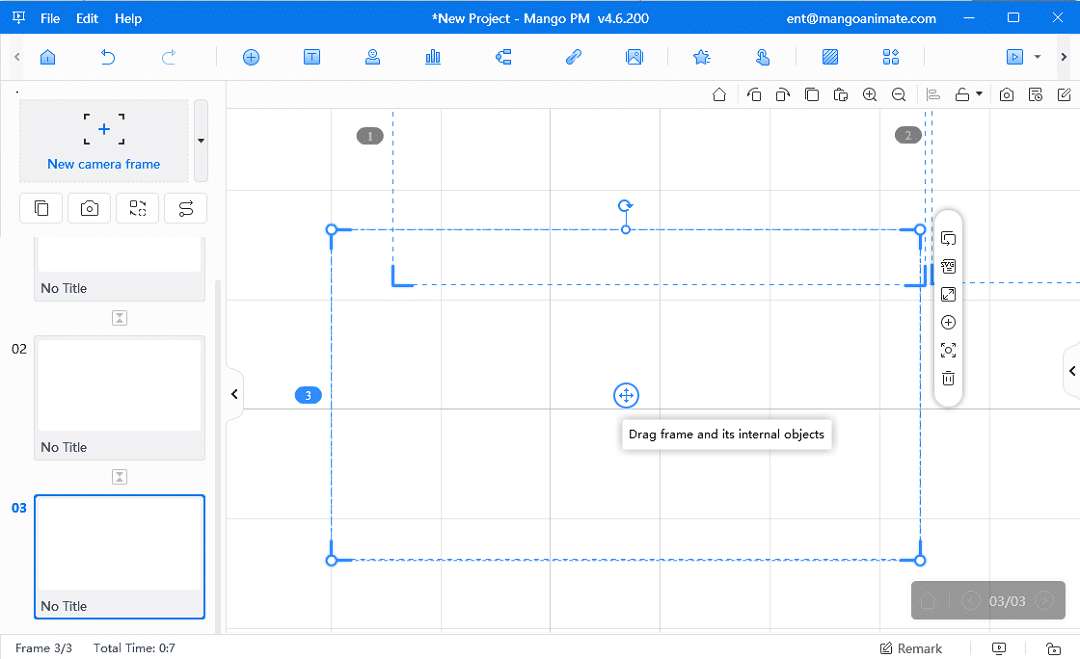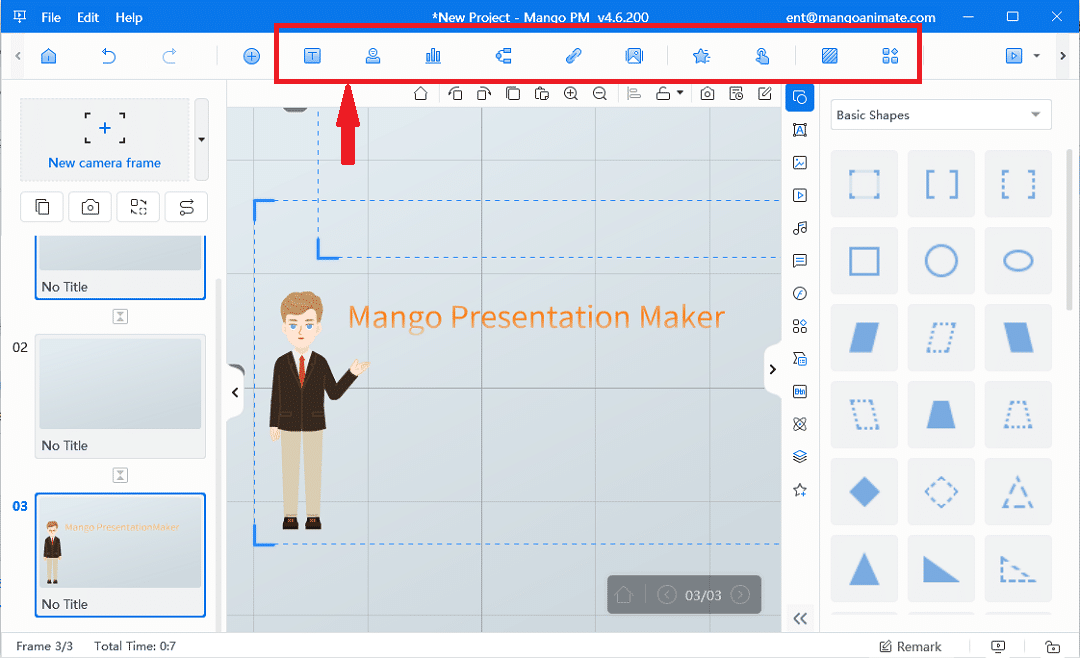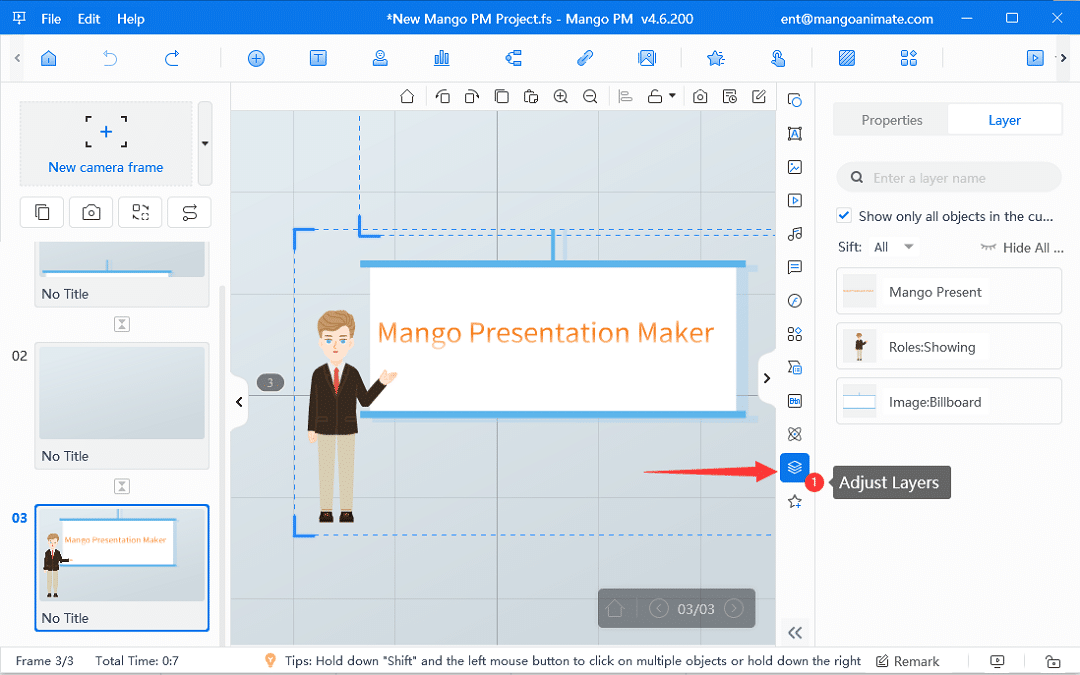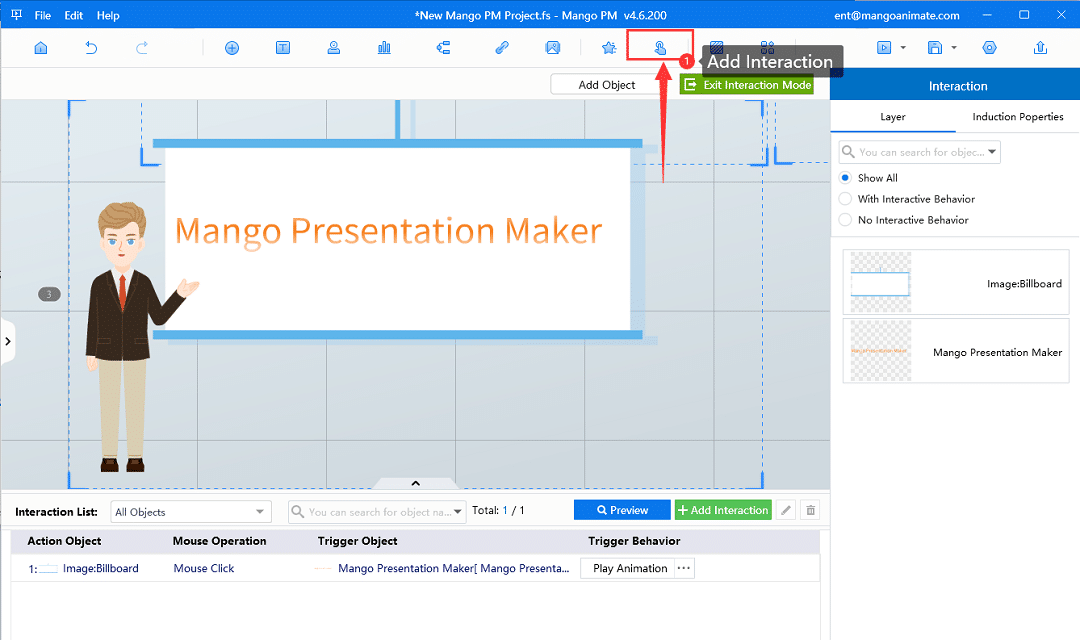트래픽을 유도하는 데 도움이 되는 창의적인 온라인 애니메이션 프레젠테이션을 만들고 싶거나 화면 앞에서 강의를 대신할 가상 애니메이션 캐릭터가 필요하십니까? Mango Presentation Maker(Mango PM)를 사용하여 청중에게 만족스럽고 빠른 피드를 만들어 보세요. 이것 애니메이션 비디오 프레젠테이션 메이커가 당신에게 최고의 창작 경험을 선사할 것입니다.
Mango Presentation Maker – Best Animated Video Presentation Maker
Mango Presentation Maker(Mango PM)는 모두가 멋진 애니메이션 비디오 프레젠테이션을 만들 수 있도록 최선을 다하고 있습니다. 사용자가 자신의 작업을 풍부하고 완벽하게 지원하고 온라인 애니메이션 프레젠테이션을 전 세계에 게시하고 배포하는 데 도움이 되는 다양한 기능을 다룹니다.
- 영화 같은 느낌: 무한 캔버스에서 사용자는 팬, 회전 및 확대/축소 효과를 사용하여 카메라 움직임과 같은 샷을 제어할 수 있으며 이러한 멋진 3D 효과를 적용하여 청중을 놀라게 할 수 있습니다.
- 거대한 요소 라이브러리: 온라인에서 자료를 검색하거나 별도의 도구를 사용하지 않고도 사용자가 유용한 요소를 선택하여 넣을 수 있는 풍부한 라이브러리입니다.
- 실제 장면 시뮬레이션: 사용자는 자신의 이미지를 캔버스에 진심으로 적용하고, 시각적 장면을 구축하고, 모든 종류의 필요에 따라 다양한 동작으로 애니메이션 캐릭터와 함께 "소꿉놀이"를 할 수 있습니다.
- 상호 작용 효과: 이 기술은 일부 정적 요소를 보다 동적으로 표시하는 데 도움이 될 수 있습니다. 이 기능이 제공하는 최종 이미지는 생생한 프레젠테이션에 관객을 몰입시킬 것입니다.
- 다중 내보내기 옵션: 이 애니메이션 비디오 프리젠테이션 메이커는 사용자가 온라인 애니메이션 프리젠테이션을 게시하거나 여러 형식으로 내보낼 수 있도록 지원하여 유연한 방식으로 도달 범위를 넓힐 수 있습니다.
나만의 애니메이션 프레젠테이션 만들기
How to Create an Animated Video Presentation?
필요한 시간: 8분
다음은 애니메이션 비디오 프레젠테이션을 만드는 방법을 보여주는 단계별 가이드입니다.
- 템플릿의 내용 바꾸기
템플릿을 선택했으면 콘텐츠 추가를 시작할 차례입니다. 템플릿 콘텐츠를 자신의 콘텐츠로 바꿀 수 있습니다. 그리고 Mango WM은 학생들을 위한 매력적인 시각 자료를 만드는 데 직접 사용할 수 있는 다양한 애니메이션, 이미지 및 텍스트 옵션을 제공합니다.
- 콘텐츠 사용자 지정
이 애니메이션 비디오 프리젠테이션 메이커에는 방대한 요소 라이브러리가 있습니다. 캔버스가 생성되면 배경 색상과 음악을 설정하거나 이미지 배경을 업로드하여 디자인을 완성할 수 있습니다. 그런 다음 이미지나 텍스트를 추가하고 모양을 설정하여 내용을 풍부하게 합니다. 애니메이션 역할은 이 애니메이션 비디오 프레젠테이션의 핵심입니다. 역할 작업 선택 페이지를 클릭하고 입력하여 삽입한 다음 이 역할에 작업을 선택하고 추가합니다. 기본 도구 모음에는 차트, 마인드 맵 및 테마도 포함되어 있으므로 직접 클릭하고 선택하고 편집하기만 하면 됩니다.
- 레이어 조정
레이어는 이미지, 텍스트 및 역할과 같은 하나의 개체를 포함합니다. 여러 사물이 겹겹이 쌓여 정리하기 힘들 때, 레이어를 조정하여 지저분한 그림을 정리해야 합니다. 적절한 순서를 설정하고 객체를 그룹화하여 잘 디자인된 캔버스를 형성하십시오. Mango PM으로 온라인 애니메이션 프레젠테이션을 만드는 과정에서 표시하려는 위치로 레이어를 드래그할 수 있습니다. 예를 들어 맨 위로 드래그한 레이어는 다른 모든 레이어를 덮습니다.
- 상호 작용 추가
보다 동적인 효과를 만들기 위해 일련의 동작을 수행하도록 다른 개체 또는 시스템을 트리거하도록 제어할 수 있는 개체에 상호 작용을 추가할 수 있습니다. Mango Aniamate의 애니메이션 비디오 프리젠테이션 메이커는 이를 성공적으로 수행하는 데 도움이 되는 매우 간단한 방법을 제공합니다. 동작 개체, 마우스 조작, 트리거 개체를 설정하고 개체 이름, 속성, 불투명도, 텍스트 형식, WordArt 및 텍스처 변경과 같은 동작을 트리거하거나 재생 애니메이션을 설정해 보세요.
- 게시
애니메이션 비디오 프리젠테이션을 만들고 미리보기에 따라 잘 다운되었는지 확인한 후 EXE, MP4, PDF, HTML5 또는 ZIP 형식으로 내보낼 수 있습니다. Mango Animate 웹 사이트에 온라인 애니메이션 프레젠테이션을 게시할지 여부를 선택할 수 있는 방법도 있습니다. 그리고 게시가 완료되면 자동으로 공유 링크와 임베디드 코드를 생성합니다.
Conclusion
위는 Mango Presentation Maker로 애니메이션 비디오 프레젠테이션을 만드는 방법에 대한 단계별 가이드입니다. 최고의 애니메이션 비디오 프레젠테이션을 통해 아이디어를 실현해 보십시오. Mango PM을 사용하면 잠재력을 최대한 발휘하여 상상했던 것보다 더 많은 일을 할 수 있습니다. 우리는 또한 당신의 창의적인 상상력을 실현하기 위해 우리가 할 수 있는 모든 것을 제공합니다.
다섯 단계만 거치면 온라인 애니메이션 프레젠테이션을 시작할 수 있습니다!
쉽게 애니메이션 프레젠테이션 만들기 시작